Con esta opción es muy fácil mantener actualizadas las hojas de vida de los colaboradores de la empresa. Te permite configurar los datos de la hoja de vida que requieres se actualicen y enviarlo vía email.
Tiempo estimado de lectura: 2 minutos
🔔 Recuerda, para realizar la configuración debes contar con permisos de administrador
Ruta: Talento humano + Configuración
A. Cómo configurar el formulario de actualización de datos
- Haz clic en el link: Configurar formulario de actualización de datos
%207-10-15%20p-%20m--png-1.png?width=339&name=Captura%20de%20pantalla%202020-08-26%20a%20la(s)%207-10-15%20p-%20m--png-1.png)
- En la pantalla que abre encuentras un panel a la izquierda con todos los campos (se incluyen los campos adicionales) que están creados en las hojas de vida. Haz clic sobre un campo y arrastralo a la derecha colocándolo en la posición que requieres, de esa forma vas armando el formulario de actualización de datos. Para que te quede más organizado puedes agregar un campo tipo Título y así vas a armando secciones, como se muestra en este ejemplo donde creamos un título para INFORMACIÓN BÁSICA y otro para DOCUMENTOS REQUERIDOS y debajo de cada título agregamos los campos correspondientes. Ahora vamos a crear otro título con más campos así:

- Decide cuáles campos son de diligenciamiento obligatorio, sólo ubica el campo en el formulario, luego haz clic en el icono
%2011-01-14%20p-%20m--png.png) y en el panel izquierdo se activan tres opciones (No obligatorio, Obligatorio y Solo lectura) así:
y en el panel izquierdo se activan tres opciones (No obligatorio, Obligatorio y Solo lectura) así:%2010-58-02%20p-%20m--png.png?width=600&height=424&name=Captura%20de%20pantalla%202020-08-27%20a%20la(s)%2010-58-02%20p-%20m--png.png)
- Para finalizar con la parametrización del formulario configura la política de privacidad y tratamiento de datos de la empresa. Ingresando a la solución de Configuración opción Configurar empresa. Esta política se muestra al final del formulario cuando se están actualizando los datos para que el que colaborador la apruebe.
B. Envía el formulario por e-mail a tus colaboradores para que actualicen los datos de su hoja de vida
- Puedes enviar el formulario por usuarios, cargos o grupos, marca la opción y luego busca en la lista. Para agregar haz clic en el icono
%202-15-10%20p-%20m--png.png) así:
así:%207-10-15%20p-%20m--png-1.png?width=341&name=Copia%20de%20Captura%20de%20pantalla%202020-08-26%20a%20la(s)%207-10-15%20p-%20m--png-1.png) Para eliminar haz clic en la
Para eliminar haz clic en la 
- Al Guardar los usuarios seleccionados recibirán un e-mail con un link que los llevará al formulario que configuraste
- Una vez actualizada la información en el formulario (responsive) automáticamente se actualiza en la hoja de vida del colaborador.
- Cada vez que un usuario actualice sus datos se genera un log del consentimiento informado (política de privacidad de la empresa), el cual puedes consultar al generar el reporte R1-Hojas de vida que se encuentra en Hojas de vida, reportes. En el reporte vas a ver las columnas Aceptación de tto. de datos y Consentimiento informado donde queda la IP desde donde se realizó la actualización
C. Cómo un usuario puede actualizar los datos de su hoja de vida en cualquier momento
Para actualizar los datos que se encuentran en tu Hoja de vida te puede llegar un correo que tienen un link el cual te lleva al formulario de Actualización de datos.
De igual forma si tus datos cambiaron y necesitas actualizarlos lo puedes hacer en cualquier momento siguiendo los pasos que se describen a continuación:
Ruta: Barra de menú + Clic sobre tu nombre de usuario en la parte superior derecha
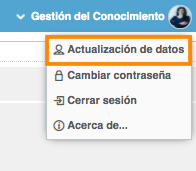
- Haz clic en la opción Actualización de datos
- El formulario que abre es responsive, por lo cual puedes actualizarlo desde cualquier medio electrónico (PC, tablet, celular). Desde este formulario puedes actualizar tu información básicos (# teléfono, dirección, etc), educación y formación y hay campos de sólo lectura y otros obligatorios.
- Para modificar los datos ubicate encima del campo e ingresa la nueva información, si la actualización es de educación o formación puedes adjuntar los certificados, diplomas, etc.
%207-06-00%20a-%20m--png.png?width=173&name=Captura%20de%20pantalla%202020-08-28%20a%20la(s)%207-06-00%20a-%20m--png.png)
%207-14-08%20a-%20m--png.png?width=399&name=Captura%20de%20pantalla%202020-08-28%20a%20la(s)%207-14-08%20a-%20m--png.png)
❗Para que puedas Guardar la actualización de datos es necesario que aceptes la política de privacidad y tratamiento de datos de la empresa, haciendo clic en el check.
-
Una vez se Guarda la información actualizada el software envía un mensaje a los administradores de Talento humano y al colaborador que actualizo los datos, donde se notifica los campos que fueron actualizados (sin mostrar la información por confidencialidad y seguridad de la información) así 👇
Mensaje para el colaborador que actualizo Mensaje para administradores de Talento humano %2010-38-05%20p-%20m--png.png?width=500&height=242&name=Captura%20de%20pantalla%202020-08-27%20a%20la(s)%2010-38-05%20p-%20m--png.png)
%2010-40-08%20p-%20m--png.png?width=500&height=379&name=Captura%20de%20pantalla%202020-08-27%20a%20la(s)%2010-40-08%20p-%20m--png.png)
❗Si cuando crearon tu hoja de vida en Talento humano dejaron vacío el campo Vincular usuario cuando quieras actualizar tu hoja de vida te saldra este mensaje:
%204-43-11%20p-%20m--png.png?width=500&height=87&name=Captura%20de%20pantalla%202020-10-06%20a%20la(s)%204-43-11%20p-%20m--png.png) En este caso pide a los administradores de Talento humano que ingresen a Hojas de vida, Talento humano y vinculen el usuario del colaborador.
En este caso pide a los administradores de Talento humano que ingresen a Hojas de vida, Talento humano y vinculen el usuario del colaborador.